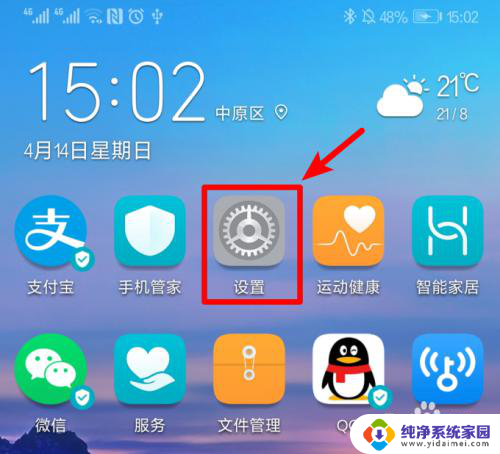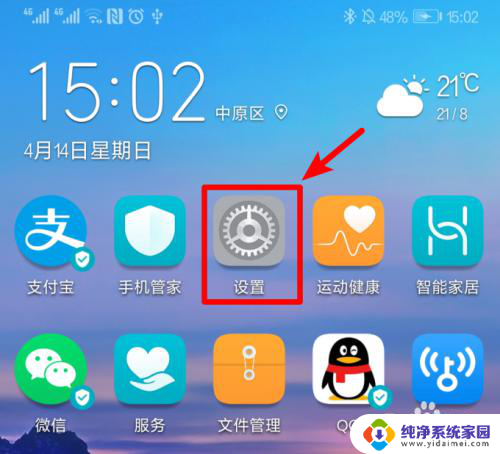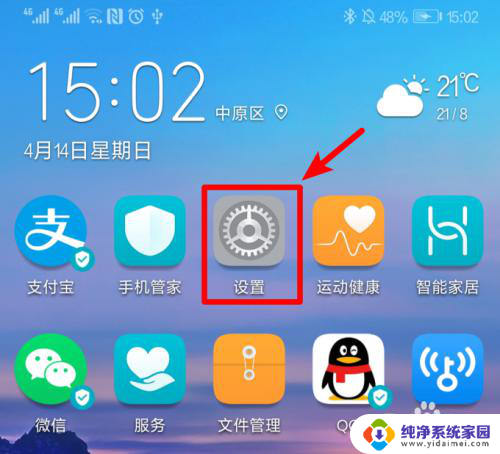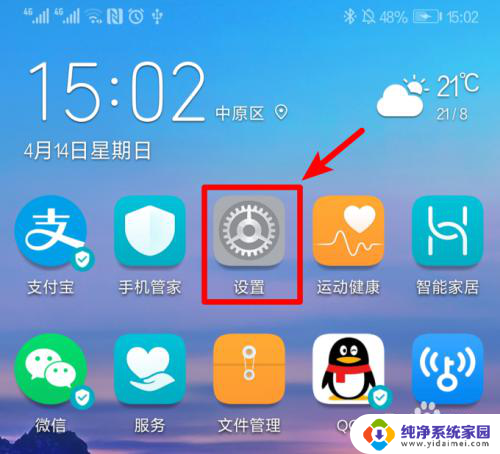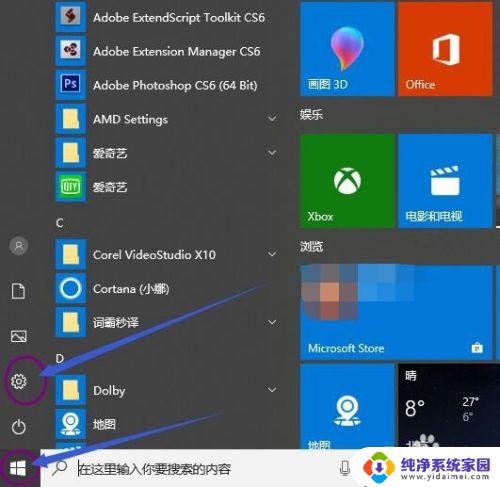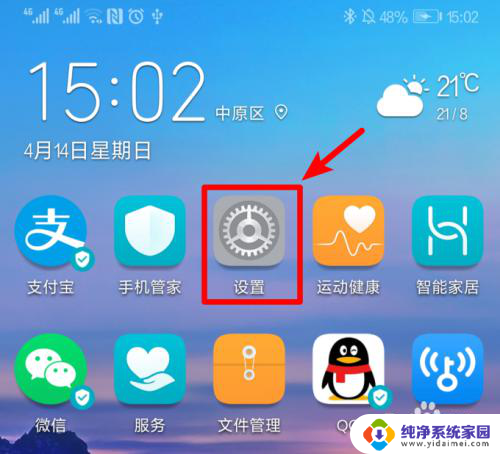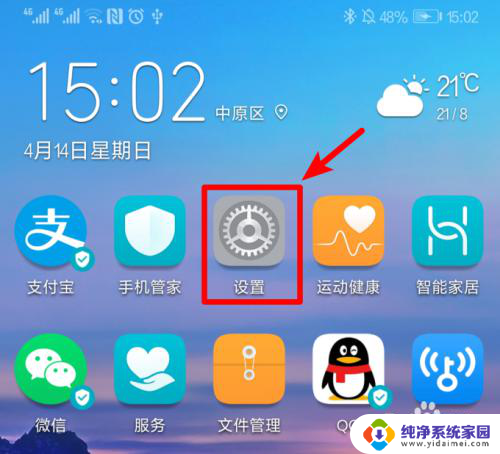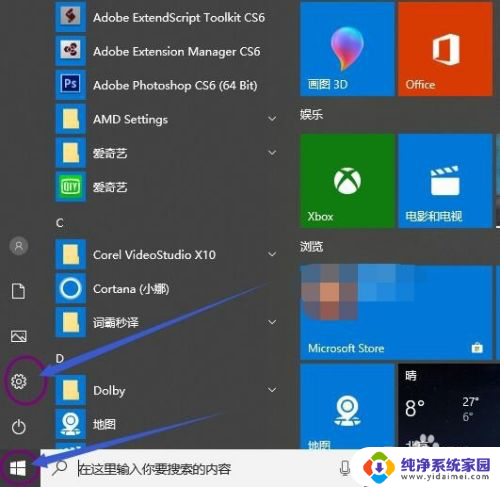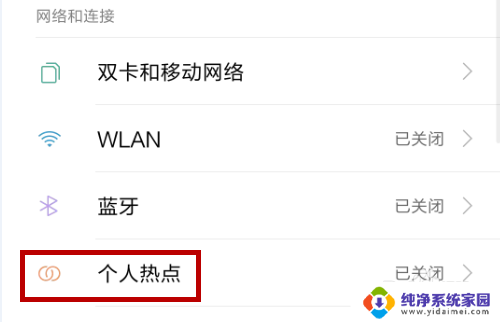手机和台式电脑怎么共享网络 手机作为热点分享网络给台式电脑的方法
更新时间:2024-02-05 17:38:21作者:yang
如今手机已经成为我们生活中不可或缺的一部分,而台式电脑也是我们工作和学习中常用的工具,有时候我们可能会遇到无法连接到网络的情况,这时候我们可以通过手机将网络分享给台式电脑。手机作为热点,可以将自身的网络信号共享给其他设备,其中包括台式电脑。这种方法不仅简单方便,还能帮助我们解决无网络的窘境。下面我们将介绍一些具体的方法,以便更好地实现手机和台式电脑之间的网络共享。
具体步骤:
1.将手机与电脑通过USB数据线进行连接。打开手机的设置进入。
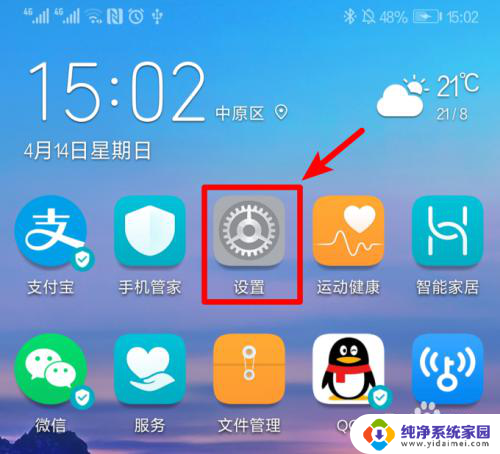
2.在手机设置列表中,点击设备连接的选项进入。
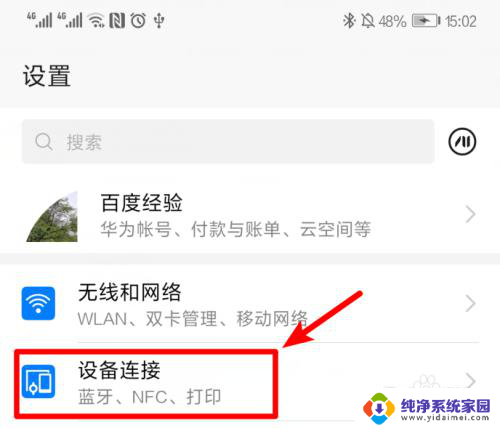
3.点击设备连接进入后,选择页面的移动网络共享的选项进入。
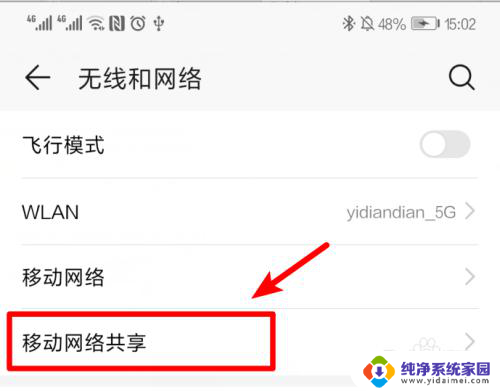
4.点击进入后,将USB共享网络后方的开关打开。
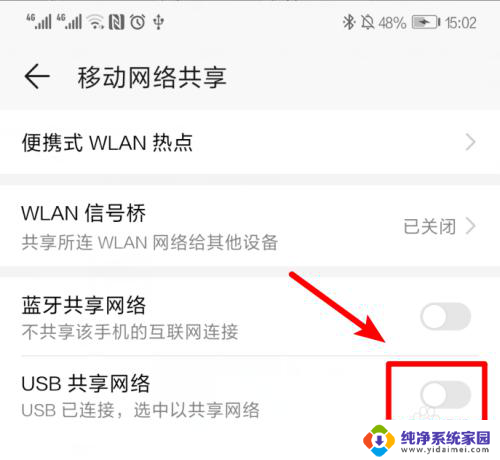
5.打开后,即可将手机网络共享给电脑使用。
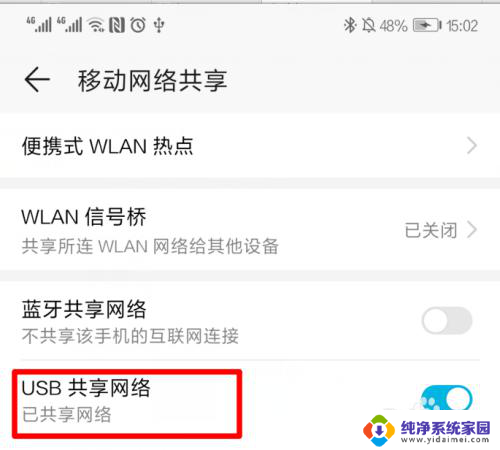
6.这时,在电脑端。可以看到电脑的网络已经连接成功。
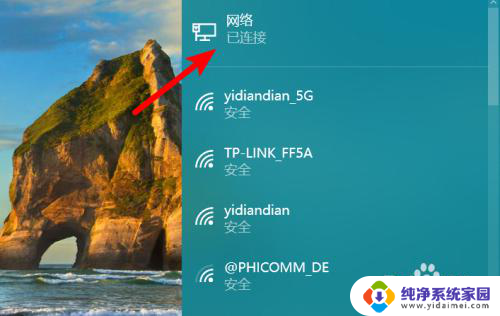
以上就是手机和台式电脑怎么共享网络的全部内容,还有不懂得用户就可以根据小编的方法来操作吧,希望能够帮助到大家。